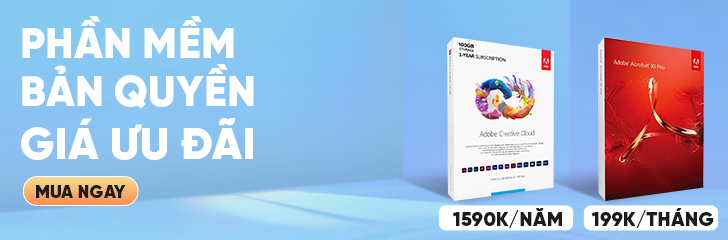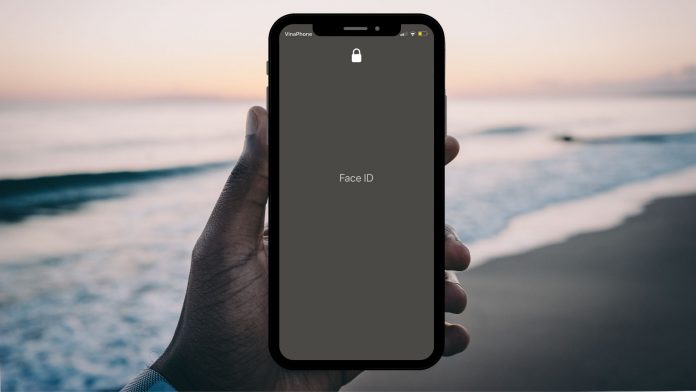Face ID là một trong những tính năng sáng giá đánh dấu cú bật công nghệ từ phiên bản iPhone X của nhà Táo khiến hàng tỷ iFan trên khắp thế giới quyết định tậu ngay một “em iPhone” về đội của mình. Tuy nhiên, không phải lúc nào tính năng này cũng hoạt động một cách trơn tru, Face ID đôi lúc vẫn gây khó khăn khi không nhận ra khuôn mặt của người dùng.
Trong bài viết này, Divine Shop sẽ hướng dẫn các bạn 2 cách cực hiệu quả để khắc phục tình trạng Face ID trên iPhone không còn hoạt động bình thường. Thử ngay nhé!
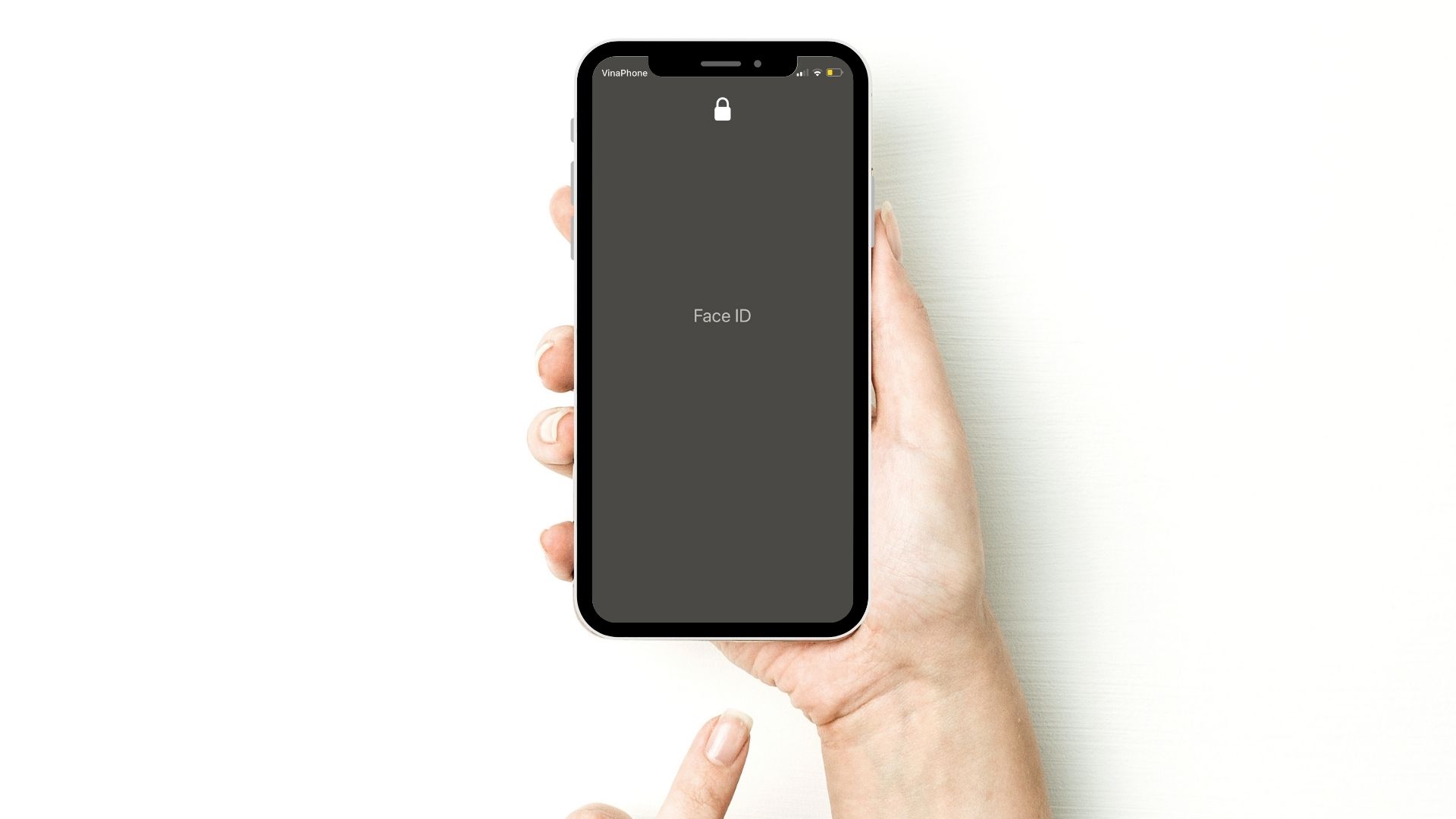
Cách khắc phục tình trạng Face ID trên iPhone không hoạt động
Như đã nói trên, để đánh dấu cột mốc ý nghĩa 10 năm kể từ khi chiếc iPhone đầu tiên được ra mắt người dùng, từ phiên bản iPhone X về sau, nhà Apple đã thực hiện một cú đột phá chuyển giao công nghệ bảo mật sinh trắc từ cảm biến vân tay Touch ID sang nhận diện khuôn mặt Face ID. Công nghệ bảo mật sinh trắc mới này của nhà Apple đã làm thay đổi nền công nghệ smartphone thế giới. Mặc dù vậy, tính năng này đôi khi cũng không nhận ra khuôn mặt người dùng, dưới đây là một số cách đơn giản để khắc phục tình trạng trên.
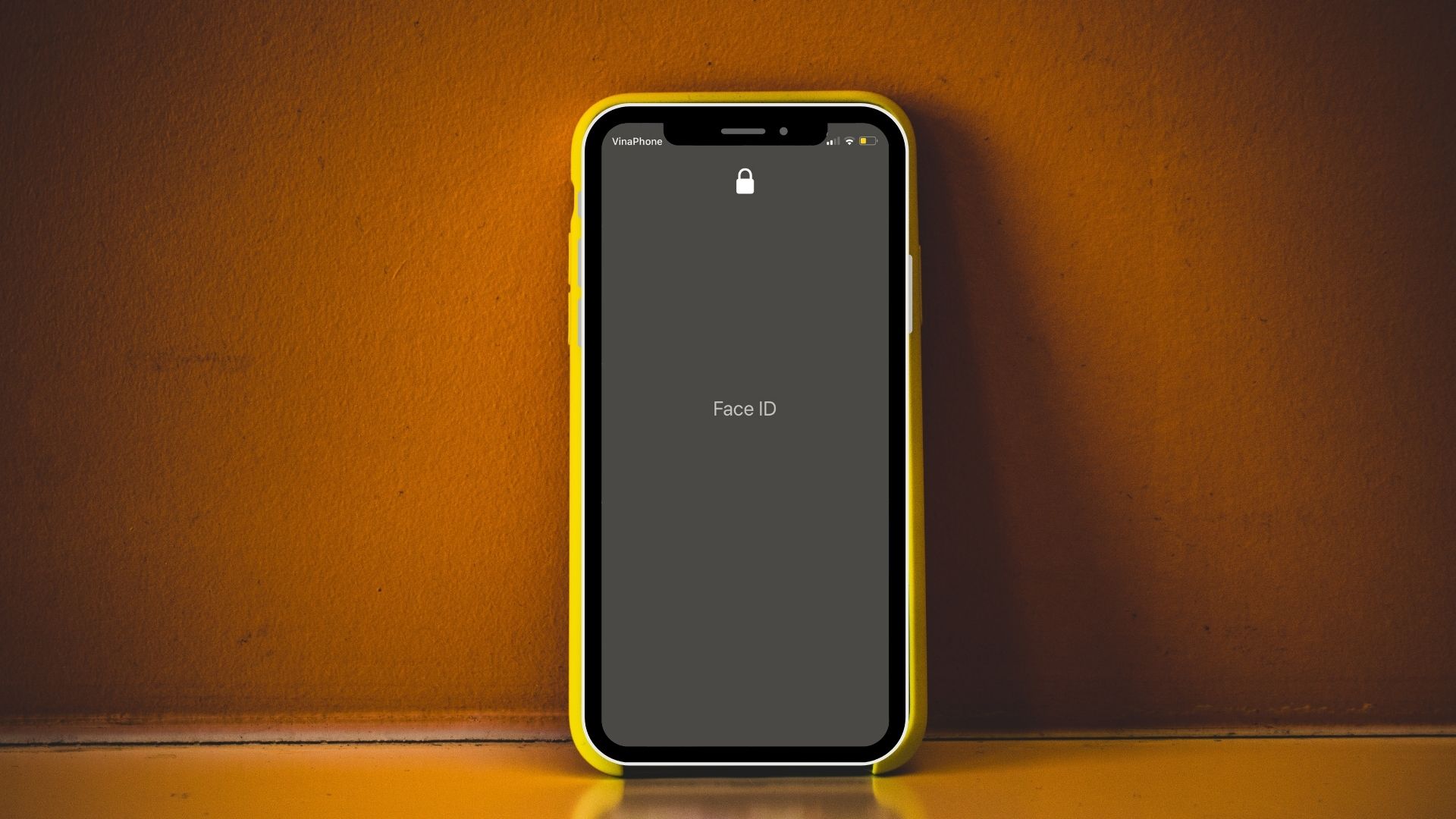
Đảm bảo khu vực camera trước không bị mờ
Phần “tai thỏ” của iPhone bao gồm camera trước và một loạt các cảm biến khác kể cả nhận diện khuôn mặt Face ID. Chính vì vậy, việc đảm bảo phần “tai thỏ” sạch sẽ không bị dơ bụi hoặc dính vân tay là vô cùng cần thiết để chức năng Face ID được hoạt động một cách trơn tru.

Ngoài ra, việc vệ sinh màn hình và phần “tai thỏ” bằng một miếng vải sợi mềm hoặc cồn 70 độ còn giúp cải thiện chất lượng ảnh chụp selfie và nhiều chức năng khác sử dụng Camera trước một cách đáng kể.
Thiết lập diện mạo thay thế
Đôi lúc, bạn đừng quá ngạc nhiên khi Face ID không nhận diện được khuôn mặt “khác” của bản thân nhé. Vì chỉ một vài thay đổi nhỏ về diện mạo như kiểu tóc, râu, mắt kính,… cũng khiến các thiết bị sinh trắc nhận diện thông minh không nhận ra được. Nếu bạn thay đổi phong cách hoặc có sự thay đổi nào về gương mặt hãy cân nhắc đến việc thiết lập thêm một diện mạo thay thế.
Bước 1: Bạn truy cập vào ứng dụng Cài đặt có sẵn trên thiết bị và nhấn chọn vào mục Face ID & Mật mã.
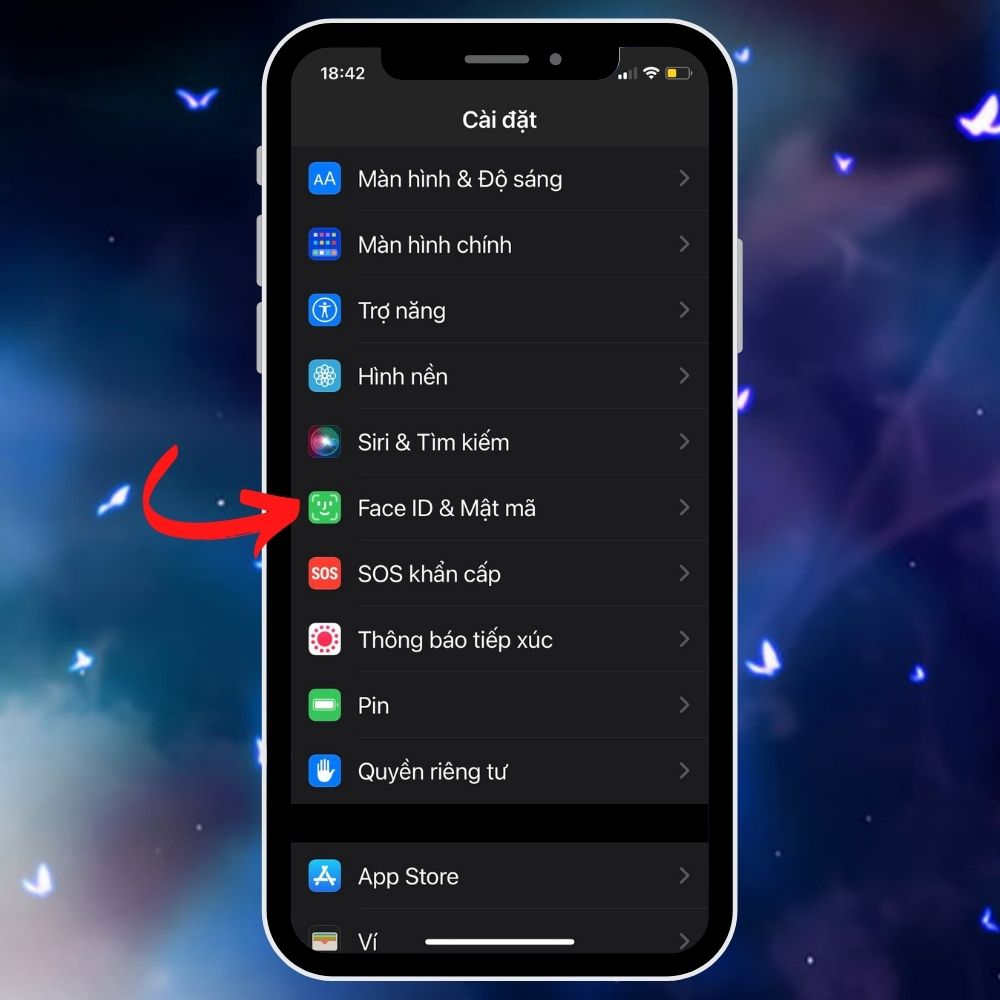
Bước 2: Bạn nhập mật mã của iPhone khi được ứng dụng yêu cầu. Nếu không được yêu cầu bạn có thể bỏ qua bước này.
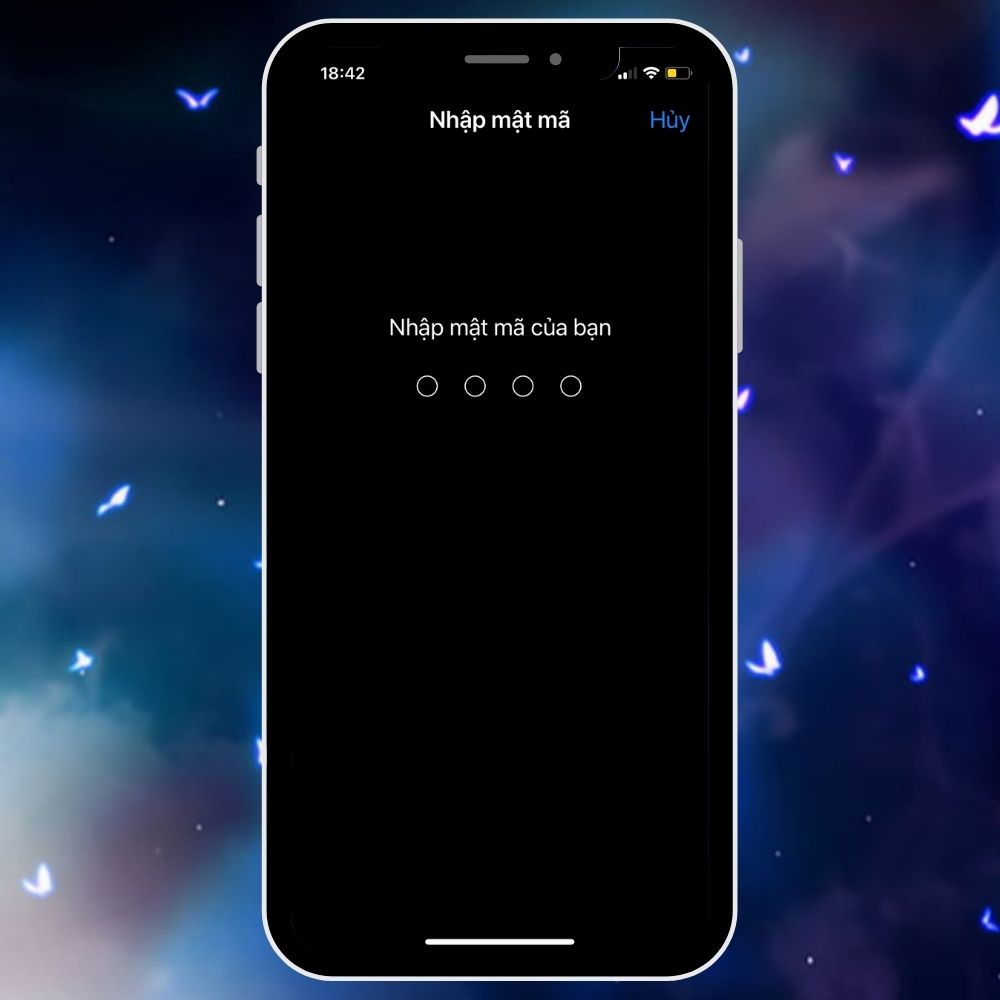
Bước 3: Tại giao diện Face ID & Mật mã, bạn nhấn chọn vào mục Thiết lập diện mạo thay thế và nhấn chọn Bắt đầu để thêm một Face ID nữa.
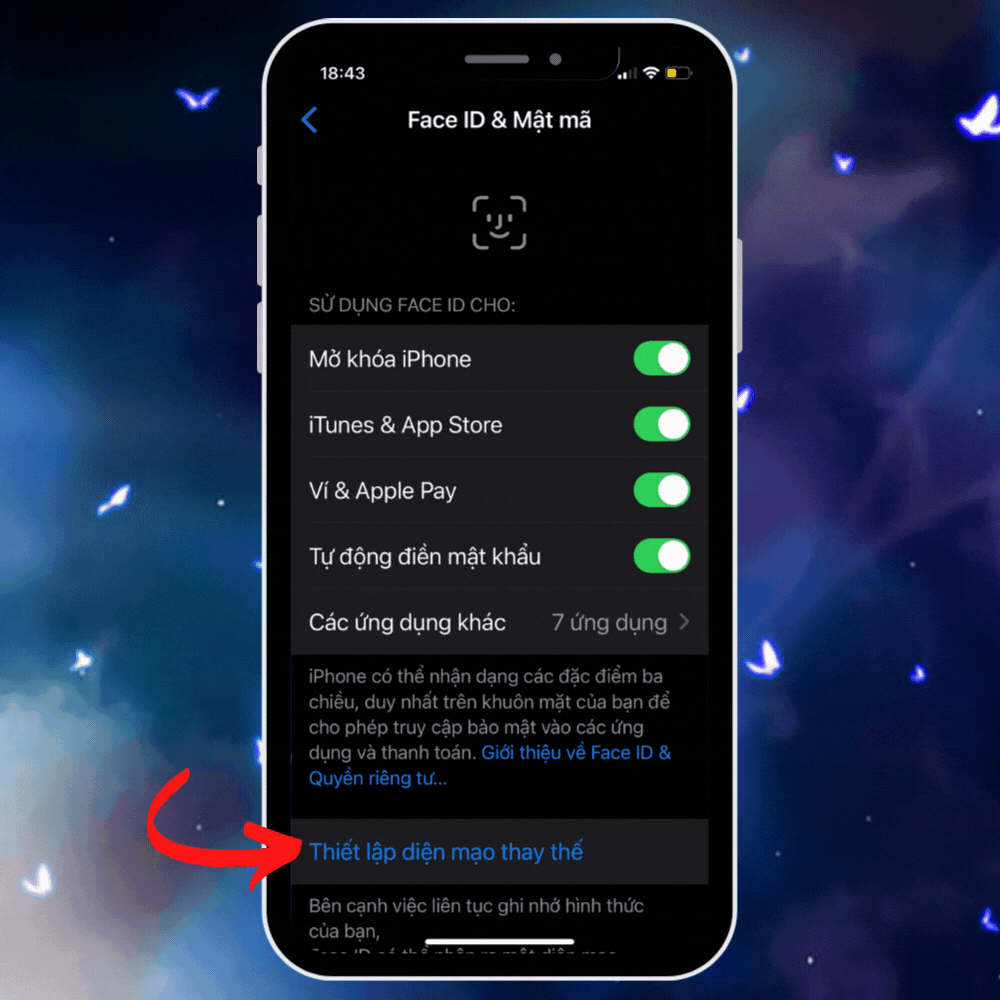
Bước 4: Sau khi Face ID đã được thiết lập, bạn nhấn chọn Xong để hoàn thành.
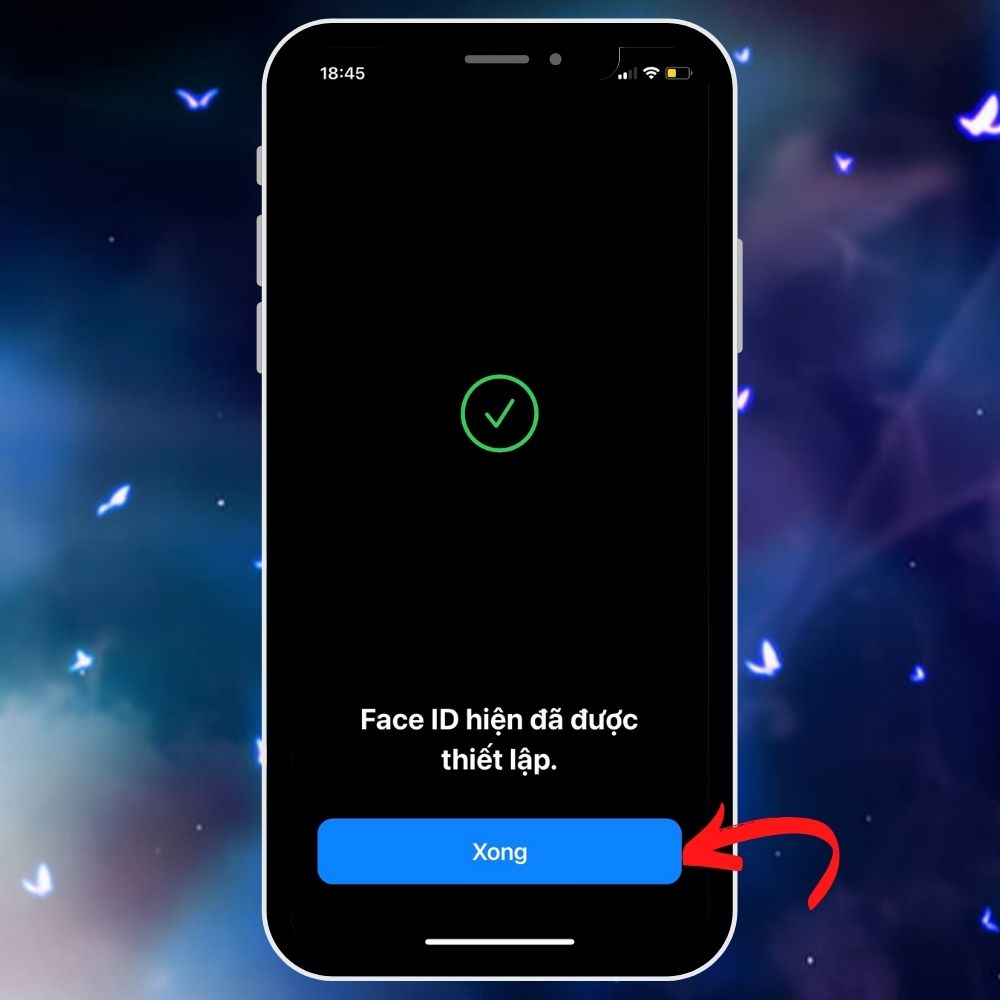
Bên cạnh đó, nếu bạn muốn đặt lại toàn bộ cài đặt liên quan đến Face ID, bạn hãy chọn Đặt lại Face ID và thiết lập khuôn mặt mới để thiết bị dễ nhận diện hơn.
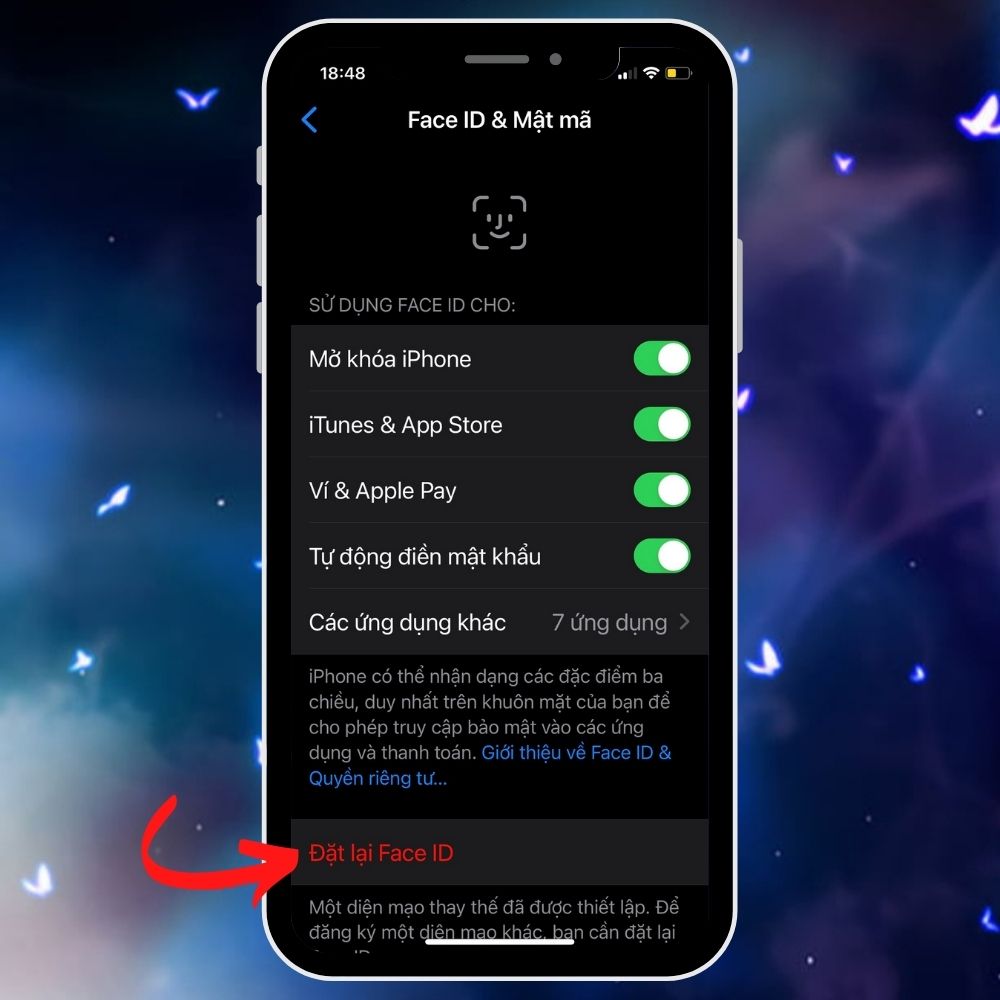
Ngoài ra, bắt đầu từ bản cập nhật iOS 15.4 Beta, nhà Apple đã bổ sung thêm tính năng mở khóa iPhone bằng Face ID ngay cả khi người dùng đang đeo khẩu trang rất hữu hiệu. Bạn có thể tham khảo thêm cách cài đặt cũng như thực hiện ở bài viết Cách mở khóa Face ID với khẩu trang NHƯNG không phải iFan nào cũng có thể làm được. Tuy nhiên, bạn cần lưu ý rằng tính năng mở khóa iPhone bằng Face ID ngay cả khi người dùng đang đeo khẩu trang này chỉ hoạt động khả dụng trên iPhone 12 series trở đi và thiết bị đang sử dụng iOS 15.4 hoặc cao hơn.
Tạm kết:
Chỉ với 2 cách đơn giản trên, bạn đã có thể khắc phục phần nào tình trạng Face ID không nhận diện được khuôn mặt người dùng rồi đấy ạ. Chúc bạn thành công!